IntelliJ IDEA2020永久激活破解教程(无限试用)
IntelliJ IDEA2020激活破解教程(无限试用)
鉴于想拥有一个十分舒适的编程环境,我特意将自己的电脑运行内存从4G扩展到12G,加装一个256G的固态作为C盘,并且将系统升级为Windows 10.其实做这么多就是为了安心使用IDEA而已。本人也是一名正在学习java后端的开发人员,鉴于超级麻烦的永久激活破解和很多博友提出的意见,我个人推荐无限试用30天激活教程,此教程超级简单,也是十分好用,不当之处请大家批评指。
一、安装所需的文件
官方下载
地址:jetbrains.com/idea/download/other.html
这是我的IDEAIntelliJ IDEA 2020.3.3 x64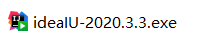
网盘下载
链接:https://pan.baidu.com/s/11LvXOwhMN2KIZ50kKpuOrg?pwd=j3ju
提取码:j3ju
插件网盘下载
链接:https://pan.baidu.com/s/1Uryq7tr6SXk6CTsbtH1wsg?pwd=mfai
提取码:mfai
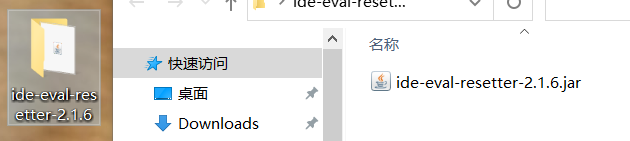
二、安装IDEA
这里没有什么好说的就这样一步一步的操作就可以。
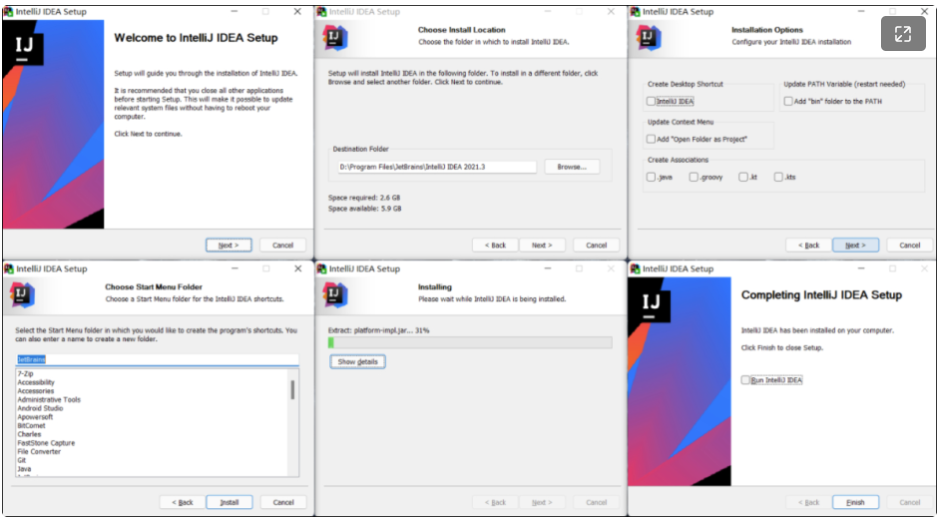
最后有一个输入许可证之类的,只需要选择30天免费就行。然后进行关键的第三步,破解。
三、破解IDEA
之前安装了其他的破解插件什么的,都不影响。
第一步解压 ide-eval-resetter-2.1.6.7z,得到 ide-eval-resetter-2.1.6.jar

第二步 将插件拖至 idea主界面后,提示重启idea ,如下图
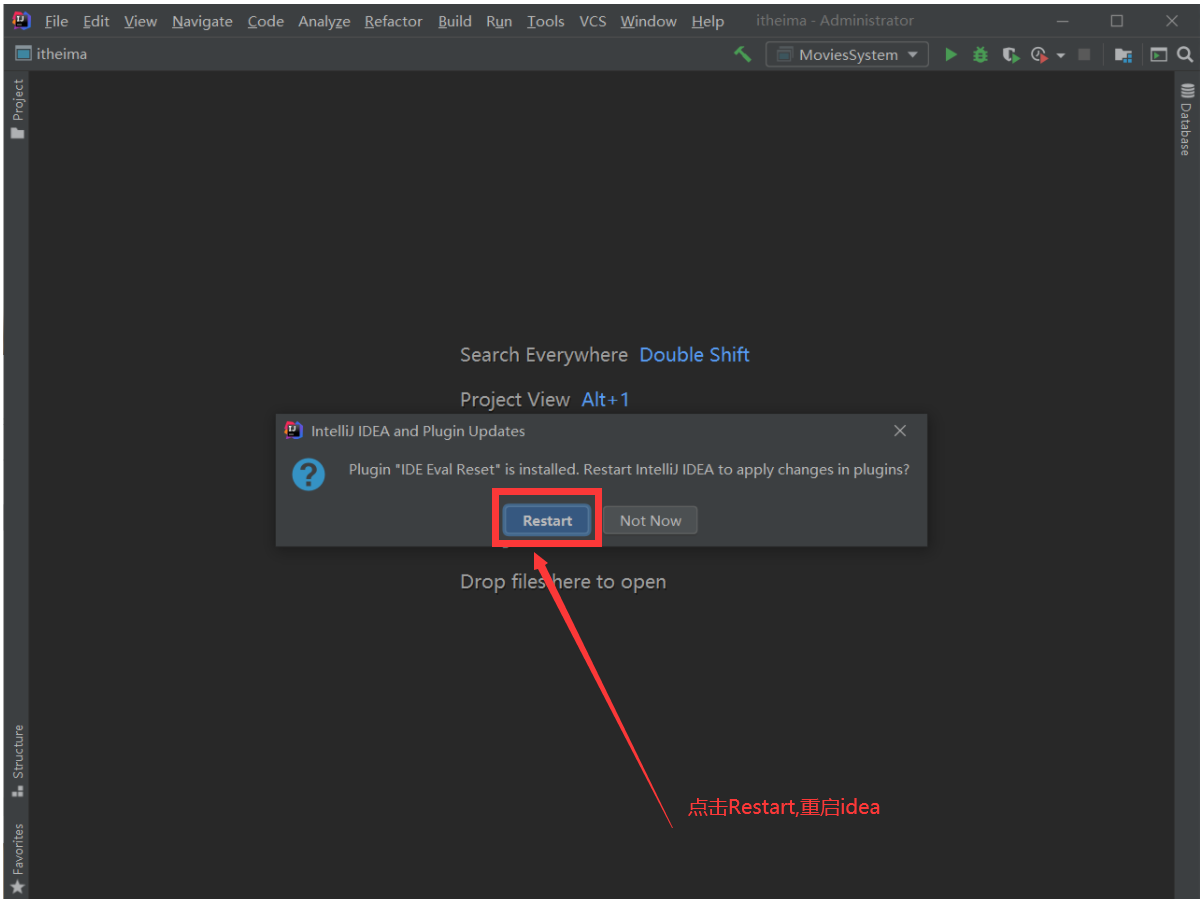
第三步idea重启完成并进入idea主界面,点击菜单【Help】->【Eval Reset】
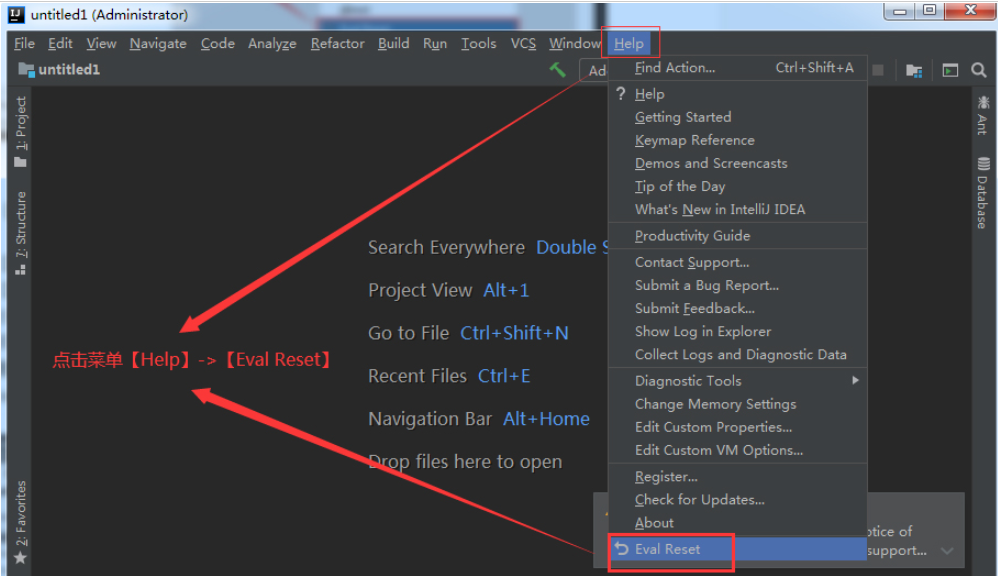
第四步
注意:1勾选【Auto reset befor per restart】则自动重置,重置是静默无感知的
2按钮【Reload】用来刷新界面上的显示信息
3按钮【Reset】点击会询问是否重置试用信息并重启IDE,选择Yes则执行重置操作并重启IDE生效,此为手动重置方式
具体操作是:勾选项【Auto reset before per restart 】如果勾选了,则自勾选后每次重启/退出IDE时会自动重置试用信息,你无需做额外的事情。
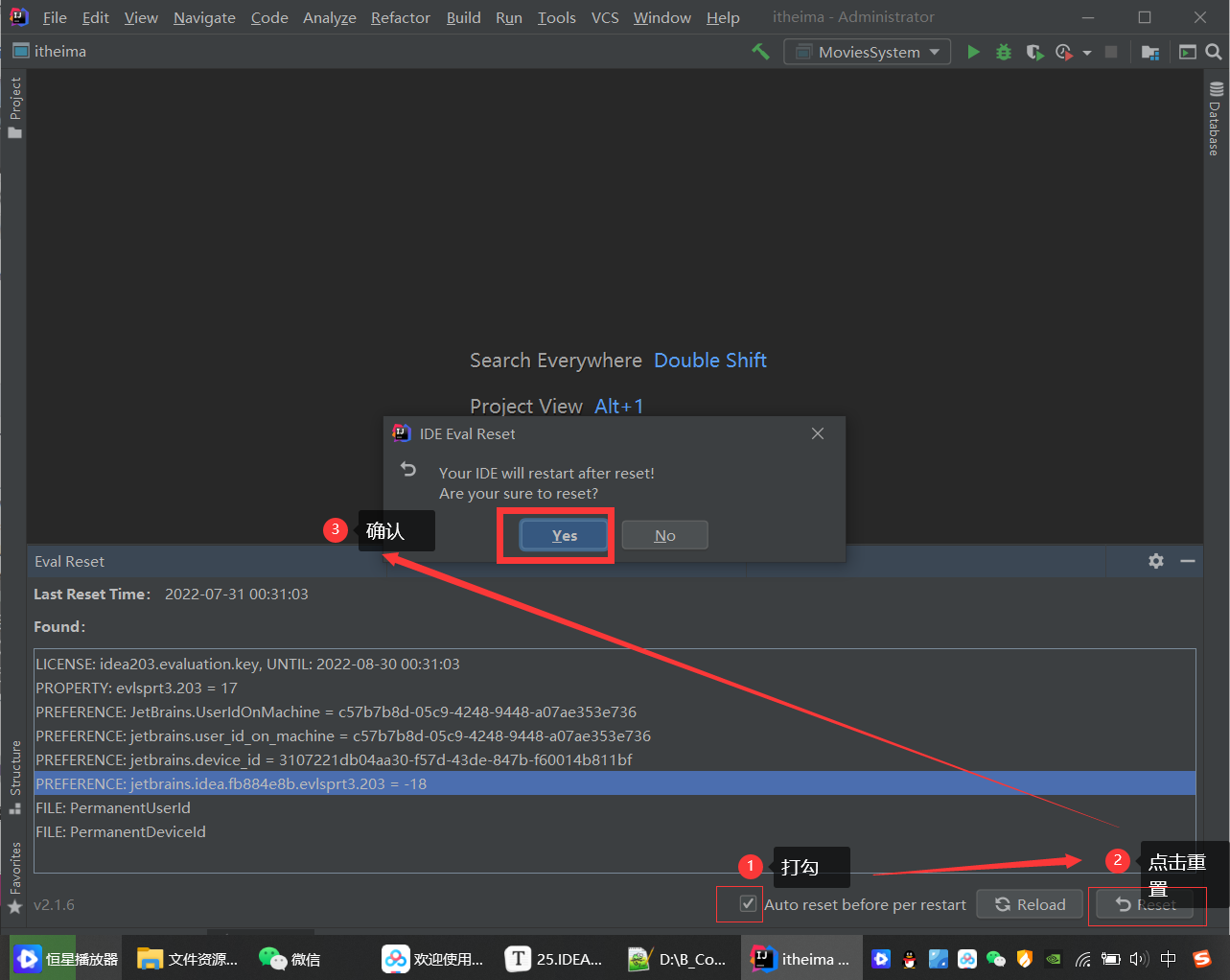
第五步,重启完成后点击菜单【Help】->【About】查看是否无限重置
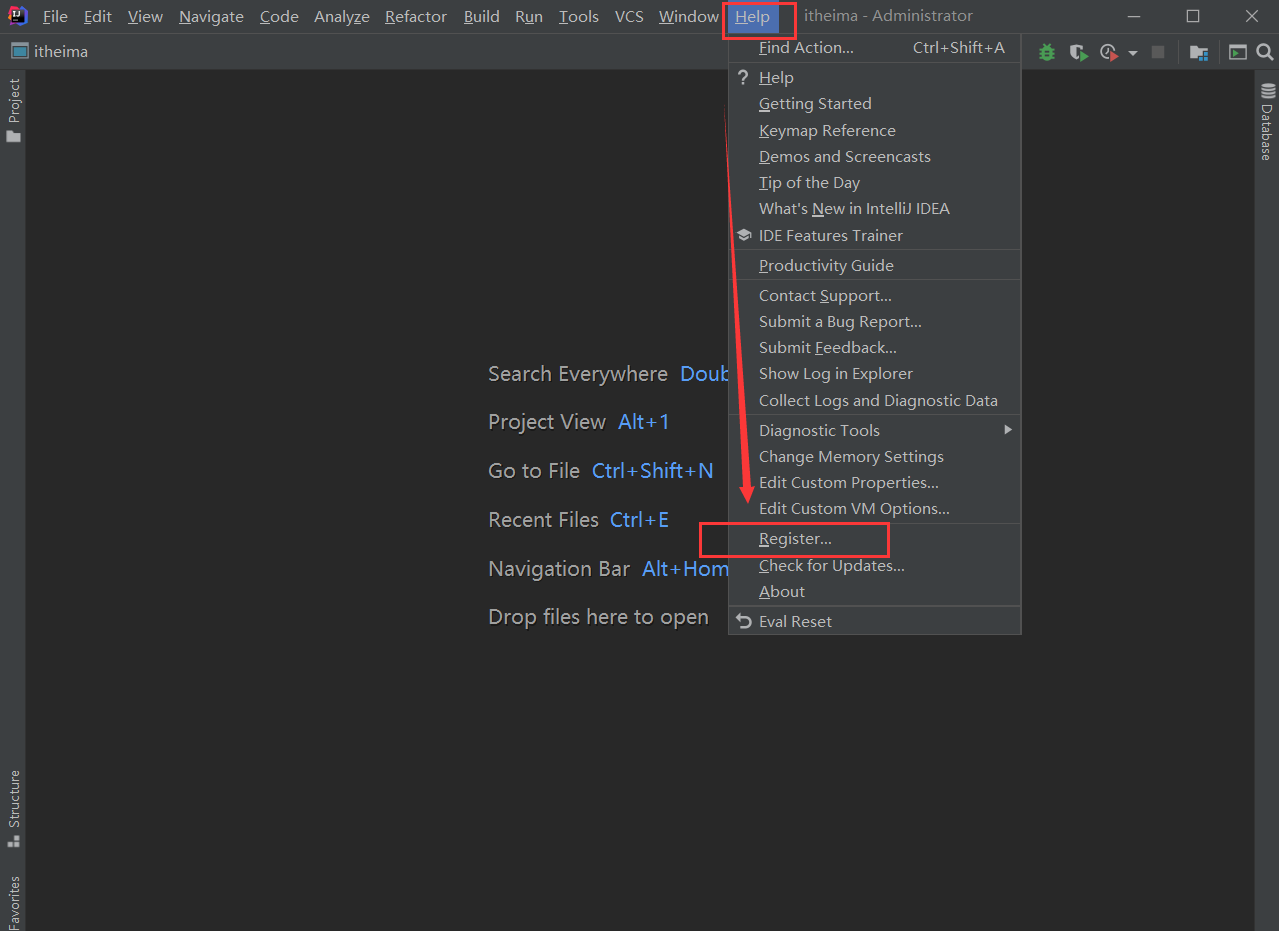
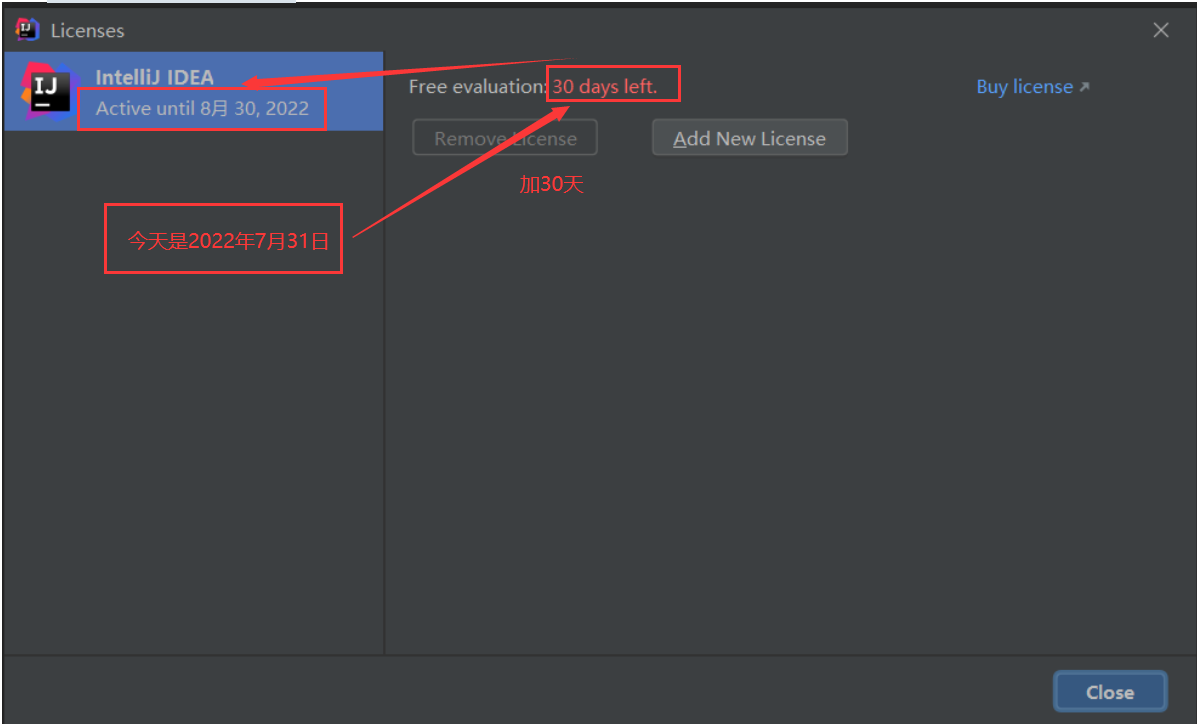
最后,以上操作每次重启idea都会感知。十分好用。
如有不妥之处,望大家批评指正。
本文来自博客园,作者:涂勇军,转载请注明原文链接:https://www.cnblogs.com/tuyongjun/p/16361756.html





【推荐】编程新体验,更懂你的AI,立即体验豆包MarsCode编程助手
【推荐】凌霞软件回馈社区,博客园 & 1Panel & Halo 联合会员上线
【推荐】抖音旗下AI助手豆包,你的智能百科全书,全免费不限次数
【推荐】博客园社区专享云产品让利特惠,阿里云新客6.5折上折
【推荐】轻量又高性能的 SSH 工具 IShell:AI 加持,快人一步
· .NET 使用 DeepSeek R1 开发智能 AI 客户端
· 10亿数据,如何做迁移?
· 推荐几款开源且免费的 .NET MAUI 组件库
· c# 半导体/led行业 晶圆片WaferMap实现 map图实现入门篇
· 清华大学推出第四讲使用 DeepSeek + DeepResearch 让科研像聊天一样简单!